div+css布局教程
- 格式:ppt
- 大小:1.13 MB
- 文档页数:40
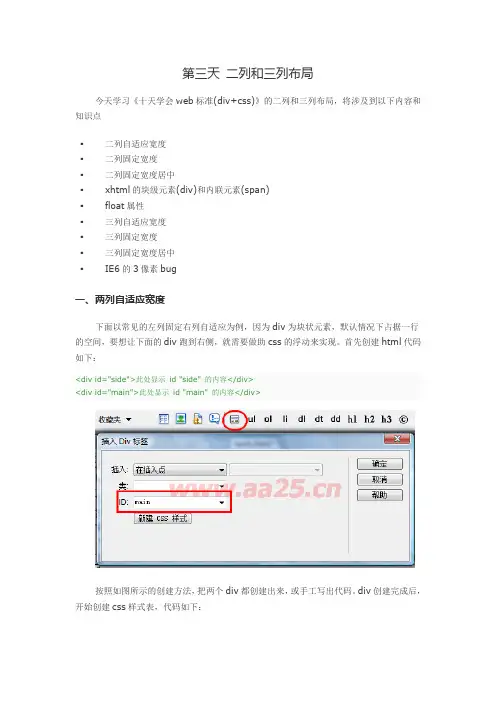
第三天二列和三列布局今天学习《十天学会web标准(div+css)》的二列和三列布局,将涉及到以下内容和知识点▪二列自适应宽度▪二列固定宽度▪二列固定宽度居中▪xhtml的块级元素(div)和内联元素(span)▪float属性▪三列自适应宽度▪三列固定宽度▪三列固定宽度居中▪IE6的3像素bug一、两列自适应宽度下面以常见的左列固定右列自适应为例,因为div为块状元素,默认情况下占据一行的空间,要想让下面的div跑到右侧,就需要做助css的浮动来实现。
首先创建html代码如下:<div id="side">此处显示id "side" 的内容</div><div id="main">此处显示id "main" 的内容</div>按照如图所示的创建方法,把两个div都创建出来,或手工写出代码。
div创建完成后,开始创建css样式表,代码如下:#side { background: #99FF99; height: 300px; width: 120px; float: left; }#main { background: #99FFFF; height: 300px; width: 70%; margin-left: 120px; }先创建#side的样式,为了便于查看,设置了背景色。
注意,side的浮动设置为向左浮动;然后创建#main样式,注意这里设置#main的左边距为120px。
预览结果如下:当我们拖动浏览器窗口变大变小时,#main的宽度也会跟着改变。
这里设置margin-left:120px;正好让出#side占去的120px宽度,如果这里设置为122px的话,中间将出现2px的空隙,大家可以试一下。
<!DOCTYPE html PUBLIC "-//W3C//DTD XHTML 1.0 Transitional//EN" "/TR/xhtml1/DTD/xhtml1-transitional.dtd"><html xmlns="/1999/xhtml"><head><meta http-equiv="Content-Type" content="text/html; charset=gb2312" /> <style>#side { background: #99FF99; height: 300px; width: 120px; float: left; }#main { background: #99FFFF; height: 300px; width: 70%; margin-left: 120px; }</style></head><body><div id="side">此处显示id "side" 的内容</div><div id="main">此处显示id "main" 的内容</div></body></html>提示:可以先修改部分代码后再运行二、两列固定宽度有了前面的基础,两列固定宽度就容易多了,只需要把#main的宽度由百分比改为固定值,如下图:三、两列固定宽度居中两列固定宽度居中,需要在两列固定宽度的基础上改进,在学一列固定宽度居中时,我们知道让它居中的方法,所以这里需要在这两个div之外再加一个父div:<div id="content"><div id="side">此处显示id "side" 的内容</div><div id="main">此处显示id "main" 的内容</div></div>操作方法:在源代码里选中这两个div的代码后,点击工具栏上插入div按钮,填写id后确定,得到如上的代码下面就需要设置#content的样式了,我们知道,#side的宽度为120px,#main 宽度为350px,那么#content的宽度应该为这两者之和,然后设置#content居中,那么整体就居中了:<!DOCTYPE html PUBLIC "-//W3C//DTD XHTML 1.0 Transitional//EN" "/TR/xhtml1/DTD/xhtml1-transitional.dtd"><html xmlns="/1999/xhtml"><head><meta http-equiv="Content-Type" content="text/html; charset=gb2312" /> <style>#content { width:470px; margin:0 auto;}#side { background: #99FF99; height: 300px; width: 120px; float: left; }#main { background: #99FFFF; height: 300px; width: 350px; margin-left: 120px; }</style></head><body><div id="content"><div id="side">此处显示id "side" 的内容</div><div id="main">此处显示id "main" 的内容</div></div></body></html>提示:可以先修改部分代码后再运行四、xhtml的块级元素(div)和内联元素(span)块级元素:就是一个方块,像段落一样,默认占据一行出现;内联元素:又叫行内元素,顾名思义,只能放在行内,就像一个单词,不会造成前后换行,起辅助作用。



第一章XHTML CSS基础知识学习本系列教程需有一定html和css基础,也就是指您之前做过网页,会用表格布局。
如果您刚开始学习网页制作,不知道什么是表格布局及html和css,建议您先去充电,否则学习本教程会非常吃力或者根本就听不懂。
由于时间关系,本教程只讲解一些基础知识,让您从原来的表格布局跨入到web标准(div+css)布局,会使用web标准制作出常见的页面,这也达到了本教程的目的。
本教程多以实例形式循序渐进讲解,实例涉及到哪些关键点或难点就讲解什么,较少讲解概念。
因为概念这些东西很难说明白,或者说明白你也不一定能听懂,听懂了也不一定能理解。
所以把概念留给大家以后再深入研究。
由于章节关系,没有把css和css hack单独分出,只是在用到的时候穿插入讲解了。
html 基础和css基础只在第一节中介绍了几点重要的。
下面我们开始第一章的学习一、xhtml css基础知识首先说一下我们这节课的知识点文档类型语言编码html标签css样式css优先级css盒模型组成1)文档类型当我们用dreamweaver新建一下html格式文档时,查看源代码,会发现代码最上部有如下这句话:<!DOCTYPE html PUBLIC "-//W3C//DTD XHTML 1.0 Transitional//EN" "/TR/xhtml1/DTD/xhtml1-transitional.dtd">这句话标明本文档是过渡类型,另外还有框架和严格类型,目前一般都采用过渡类型,因为浏览器对XHTML的解析比较宽松,允许使用HTML4.01中的标签,但必须符合XHTML 的语法。
许多朋友在制作页面时,往往喜欢把这句删除掉,在这里建议大家一定要保留这句话,删除它后可能引起某些样式表失效或其它意想不到的问题。
2)语言编码接下来我们还会发现这样一句话:<meta http-equiv="Content-Type" content="text/html; charset=gb2312" />它标示文档的语言编码。

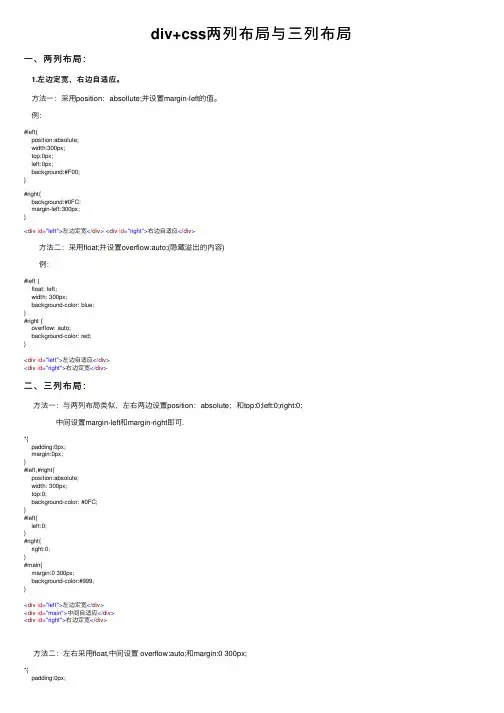
div+css两列布局与三列布局⼀、两列布局:1.左边定宽,右边⾃适应。
⽅法⼀:采⽤position:absollute;并设置margin-left的值。
例:#left{position:absolute;width:300px;top:0px;left:0px;background:#F00;}#right{background:#0FC;margin-left:300px;}<div id="left">左边定宽</div><div id="right">右边⾃适应</div>⽅法⼆:采⽤float;并设置overflow:auto;(隐藏溢出的内容)例:#left {float: left;width: 300px;background-color: blue;}#right {overflow: auto;background-color: red;}<div id="left">左边⾃适应</div><div id="right">右边定宽</div>⼆、三列布局:⽅法⼀:与两列布局类似,左右两边设置position:absolute;和top:0;left:0;right:0;中间设置margin-left和margin-right即可.*{padding:0px;margin:0px;}#left,#right{position:absolute;width: 300px;top:0;background-color: #0FC;}#left{left:0;}#right{right:0;}#main{margin:0 300px;background-color:#999;}<div id="left">左边定宽</div><div id="main">中间⾃适应</div><div id="right">右边定宽</div>⽅法⼆:左右采⽤float,中间设置 overflow:auto;和margin:0 300px;*{padding:0px;margin:0px;}#left,#right{float:left;width: 300px;background-color: #0FC;}#right{overflow:auto;float:right;}#main{margin:0 300px;background-color:#999;}<div id="left">左边定宽</div><div id="right">右边定宽</div> <div id="main">中间⾃适应</div> ps:欢迎指正优化。
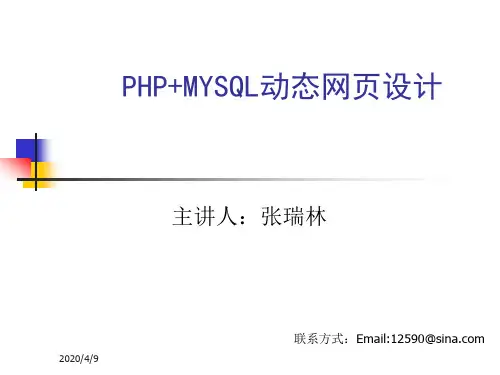
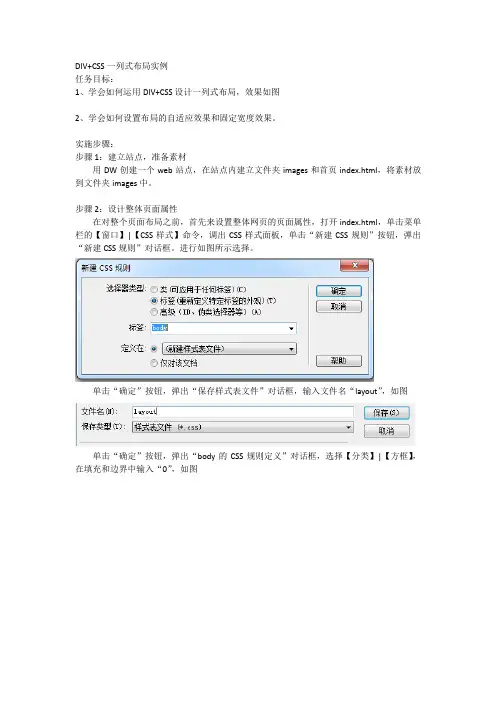
DIV+CSS一列式布局实例任务目标:1、学会如何运用DIV+CSS设计一列式布局,效果如图2、学会如何设置布局的自适应效果和固定宽度效果。
实施步骤:步骤1:建立站点,准备素材用DW创建一个web站点,在站点内建立文件夹images和首页index.html,将素材放到文件夹images中。
步骤2:设计整体页面属性在对整个页面布局之前,首先来设置整体网页的页面属性,打开index.html,单击菜单栏的【窗口】|【CSS样式】命令,调出CSS样式面板,单击“新建CSS规则”按钮,弹出“新建CSS规则”对话框。
进行如图所示选择。
单击“确定”按钮,弹出“保存样式表文件”对话框,输入文件名“layout”,如图单击“确定”按钮,弹出“body的CSS规则定义”对话框,选择【分类】|【方框】,在填充和边界中输入“0”,如图选择【分类】|【类型】,大小选择“12像素”,行高选择为“150%”,修饰选择为“无”,单击“应用”、“确定”按钮。
步骤3:创建网页头部不跟header在设置好页面整体属性之后,接下来要创建网页的整体布局框架,首先涉及网页的header框架,header一般包括logo(网站标志),nav(网站导航)两个部分,创建时首先建立一个header的DIV,然后在里面分别创建一个logo的DIV和一个nav的DIV。
1)设置header在index.html中,选择工具栏中的“布局”,单击插入DIV标签按钮,弹出“插入DIV 标签”对话框,在对话框中单击“新建CSS样式”按钮,弹出“新建CSS规则”对话框,进行如图所示选择和输入。
单击“确定”按钮,弹出“#header的CSS规则定义”对话框,在CSS定义页面中,选择【分类】|【方框】,输入宽为“800像素”,高为“129像素”,选择【分类】|【背景】,单击“浏览”按钮,选择文件夹images里的header.gif文件,如图:单击“确定”按钮,返回“插入DIV标签”对话框,单击“确定”按钮。
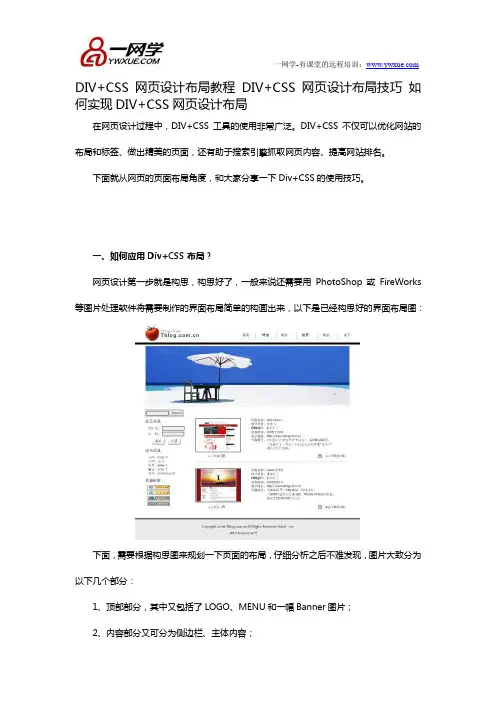
____________________________________________________________________________________________ DIV+CSS网页设计布局教程DIV+CSS网页设计布局技巧如何实现DIV+CSS网页设计布局在网页设计过程中,DIV+CSS工具的使用非常广泛。
DIV+CSS不仅可以优化网站的布局和标签、做出精美的页面,还有助于搜索引擎抓取网页内容、提高网站排名。
下面就从网页的页面布局角度,和大家分享一下Div+CSS的使用技巧。
一、如何应用Div+CSS布局?网页设计第一步就是构思,构思好了,一般来说还需要用PhotoShop或FireWorks 等图片处理软件将需要制作的界面布局简单的构画出来,以下是已经构思好的界面布局图:下面,需要根据构思图来规划一下页面的布局,仔细分析之后不难发现,图片大致分为以下几个部分:1、顶部部分,其中又包括了LOGO、MENU和一幅Banner图片;2、内容部分又可分为侧边栏、主体内容;____________________________________________________________________________________________3、底部,包括一些版权信息。
有了以上的分析,就可以很容易的布局了,设计层如下图:根据上图,可以再画了一个实际的页面布局图,说明一下层的嵌套关系,这样理解起来就会更简单了:DIV结构如下:│body {}/*这是一个HTML元素源码天空,具体我就不说明了*/____________________________________________________________________________________________ └#Container {}/*页面层容器*/├#Header {}/*页面头部*/├#PageBody {}/*页面主体*/│├#Sidebar {}/*侧边栏*/│└#MainBody {}/*主体内容*/└#Footer {}/*页面底部*/至此,页面布局与规划已经完成。
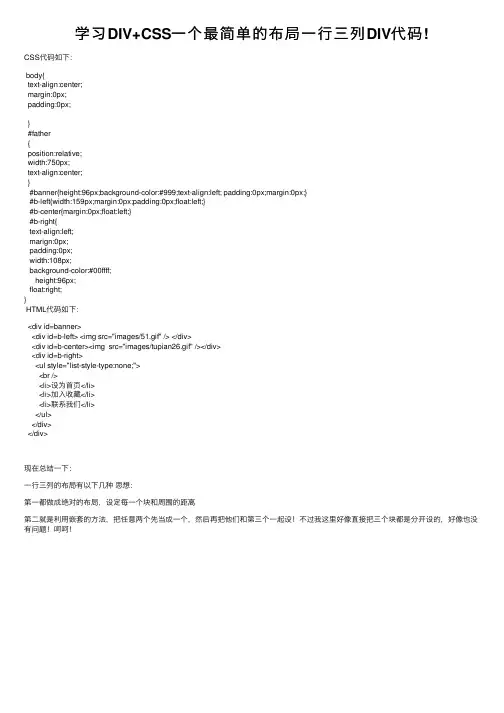
学习DIV+CSS⼀个最简单的布局⼀⾏三列DIV代码!CSS代码如下:body{text-align:center;margin:0px;padding:0px;}#father{position:relative;width:750px;text-align:center;}#banner{height:96px;background-color:#999;text-align:left; padding:0px;margin:0px;}#b-left{width:159px;margin:0px;padding:0px;float:left;}#b-center{margin:0px;float:left;}#b-right{text-align:left;marign:0px;padding:0px;width:108px;background-color:#00ffff;height:96px;float:right;}HTML代码如下:<div id=banner><div id=b-left> <img src="images/51.gif" /> </div><div id=b-center><img src="images/tupian26.gif" /></div><div id=b-right><ul style="list-style-type:none;"><br /><li>设为⾸页</li><li>加⼊收藏</li><li>联系我们</li></ul></div></div>现在总结⼀下:⼀⾏三列的布局有以下⼏种思想:第⼀都做成绝对的布局,设定每⼀个块和周围的距离第⼆就是利⽤嵌套的⽅法,把任意两个先当成⼀个,然后再把他们和第三个⼀起设!不过我这⾥好像直接把三个块都是分开设的,好像也没有问题!呵呵!。